
Jei naudojate „MacBook“, galite pridėti išorinį ekraną, kad suteiktumėte sau daugiau ekrano nekilnojamojo turto. Antras ekranas tikrai gali padėti padidinti jūsų produktyvumą ir padaryti viską mažiau jaustą.
Prieš prijungdami „Mac“ prie išoriniomonitorius, tačiau jūs turite žinoti, kokį laidą naudoti. Jei nesate tikri, „Google“ tai sužinoti yra gana paprasta arba pasinaudokite „MacTracker“ programa. Jei jūsų „MacBook“ ar „MacBook Pro“ buvo pagaminti po 2015 m., Jums reikės USB-C („Thunderbolt 3“) laido, kuris eis į VGA, DVI ar HDMI. Kitą galą nustato jūsų monitorius - taigi dar kartą patikrinkite turimus prievadus, kad pamatytumėte, kuriuos jis siūlo. Jei turite pasirinkimą, geriau pasirinkti HDMI ir DVI, o ne VGA, kuris yra senesnis analoginis standartas.

„MacBooks“ iki 2015 m. Greičiausiai sportuos a„Thunderbolt“ 1 arba 2 jungtis arba „Mini DisplayPort“ jungtis. Visų trijų šių jungčių jungtis yra vienoda, todėl surasti kabelį, kurį būtų galima prijungti prie senesnės „MacBook“, neturėtų būti problema.

Kai monitorius bus prijungtas prie „MacBook“, greičiausiai jis iškart parodys „Mac“ ekraną. Tačiau yra keletas konfigūravimo parinkčių, apie kuriuos turėtumėte žinoti.
Eikite į Sistemos nuostatos> Ekranai jūsų „Mac“.

Jei jūsų „Mac“ darbalaukis nėra pasirodys antrame monitoriuje, įsitikinkite, kad jis yrają aptikęs. Naujesni monitoriai paprastai turi dvi ar daugiau ekrano jungčių. Nors dauguma automatiškai atpažins jūsų „Mac“ su keliomis problemomis, gali tekti rankiniu būdu paspausti monitoriaus mygtuką „šaltinis“ (arba panašų), kol pasieksite tinkamą - tokį, kokį darote HDTV. Perskaitykite savo monitoriaus gaminio vadovą, kad gautumėte daugiau informacijos, jei problema išlieka, taip pat būtinai patikrinkite savo kabelio ryšį, kad įsitikintumėte, jog jis nepralaidus.
Taip pat galite laikyti mygtuką „Parinktis“ irmygtukas „Surinkti Windows“ taps „Detect Displays“, kuris gali būti sudėtingas, jei jūsų ekrano įvesties šaltinis yra tinkamai sukonfigūruotas ir kabelis yra sandariai prijungtas.
Turėsite dvi nuostatų skydelius: vieną - įmontuotam ekranui, kitą - išoriniam.
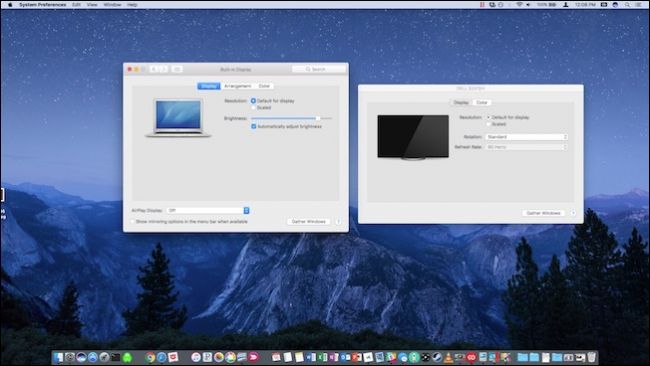
Jei nematote abiejų nuostatų skydų, greičiausiai kita yra kitame ekrane. Galite spustelėti „Surinkti Windows“, jei norite, kad dabartiniame ekrane pasirodytų abi prioritetų plokštės.
Galite sureguliuoti ekrano skiriamąją gebą į numatytąją arba mastelio. Aukščiausia išvardyta skiriamoji geba yra pati geriausia, bet kas žemiau, kas padarys pastebimai prastesnius rezultatus.

Jūsų ekranų išdėstymas yra svarbusnaršymas iš vieno į kitą. Pvz., Jei jūsų išorinė pusė yra kairėje nuo jūsų „MacBook“, o jūsų išdėstymas yra dešinėje, tai bus painu, nes kiekvieną kartą spustelėjus pelės dešinę, rodyklė paspaus ekrano kraštą, o ne pateks į kitą ekraną.
Spustelėkite skirtuką Išdėstymas ir vilkite ekranus į norimą vietą. Taip pat galite spustelėti ir vilkti mažą baltą meniu juostą, kad perkeltumėte ją į norimą ekraną.

Taip pat galite pasirinkti veidrodį. Kai pažymėsite šį langelį, abu ekranai parodys tą patį. Turėsite galimybę ją optimizuoti, naudodami įmontuotą arba išorinį, arba galite pritaikyti abu monitorius, kad skiriamoji geba atitiktų kiekvieną.
Veidrodis yra tinkamas prezentacijoms rengti, o darbastalio prailginimas (nepritaikant veidrodžio) yra geresnis kasdieniam darbui.

Jei pažiūrėsite į savo antrojo monitoriaus nuostatas,turėsite du ekranus ir spalvas. Skirtingai nei įmontuoto ekrano nuostatos, negalėsite sureguliuoti ryškumo ir nebus „AirPlay“ parinkties, tačiau galite pasukti (90, 180, 270 laipsnių), jei ekrano stovas bus tinkamas sukti.

Paskutinis variantas yra spalvų skydas. Nors čia pateiktos parinktys nepatenka į šio straipsnio taikymo sritį, galite sužinoti daugiau apie spalvų profilius ir ekrano kalibravimą, jei manote, kad nematote spalvų teisingai.

Ko gero, pats sudėtingiausias šio aspektasprocesas yra gauti kabelis. Negana to, „macOS“ paverčiama savimi ir supratę, kaip pakoreguoti nuostatas, turėsite viską sutvarkyti, kad ji jums geriausiai tiktų.
Antrojo (ar net trečiojo) monitoriaus prijungimas priejūsų „MacBook“ gali atverti naujas galimybes ir palengvinti įvairių langų ir programų, kurios paprastai sutraukia jūsų įmontuotą ekraną, registraciją. Tai leidžia jums geriau diktuoti ir organizuoti darbo eigą, galbūt padidindami produktyvumą, paversdami jus efektyvesniu ir laimingu darbuotoju.
Vaizdo kreditas: Maurizio Pesce / Flickr








